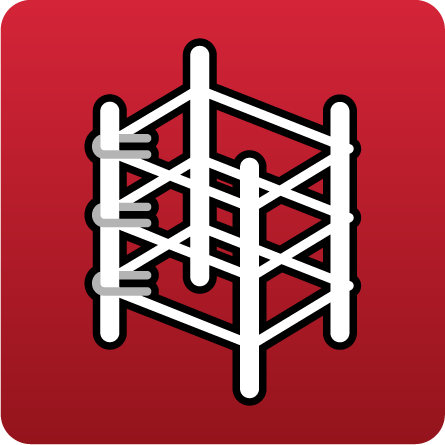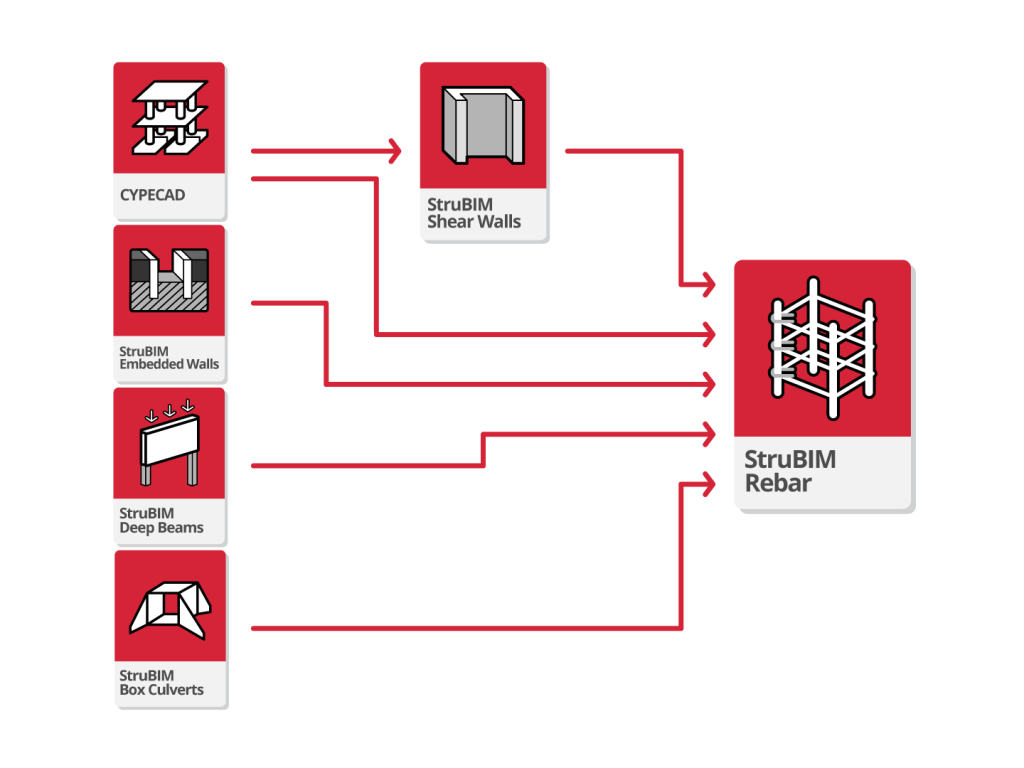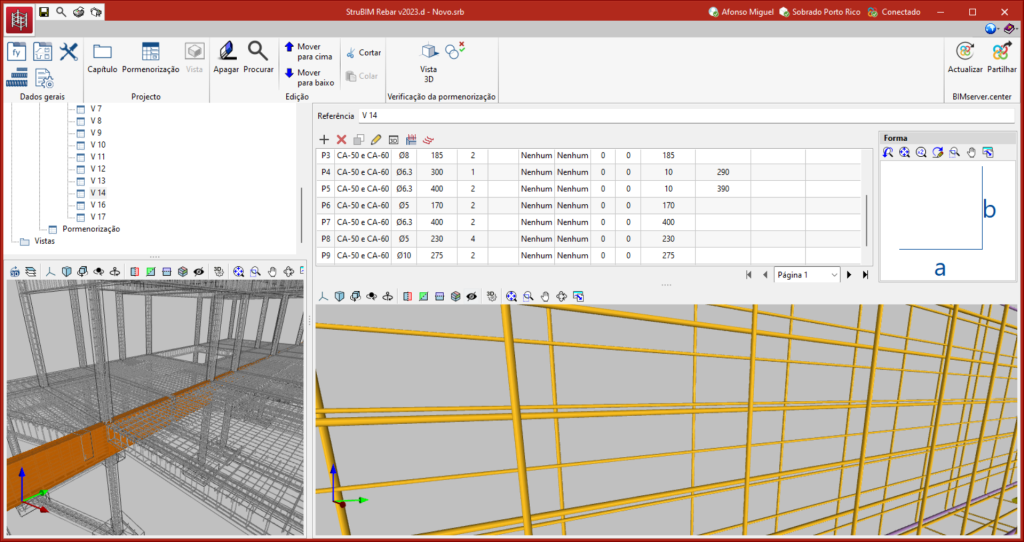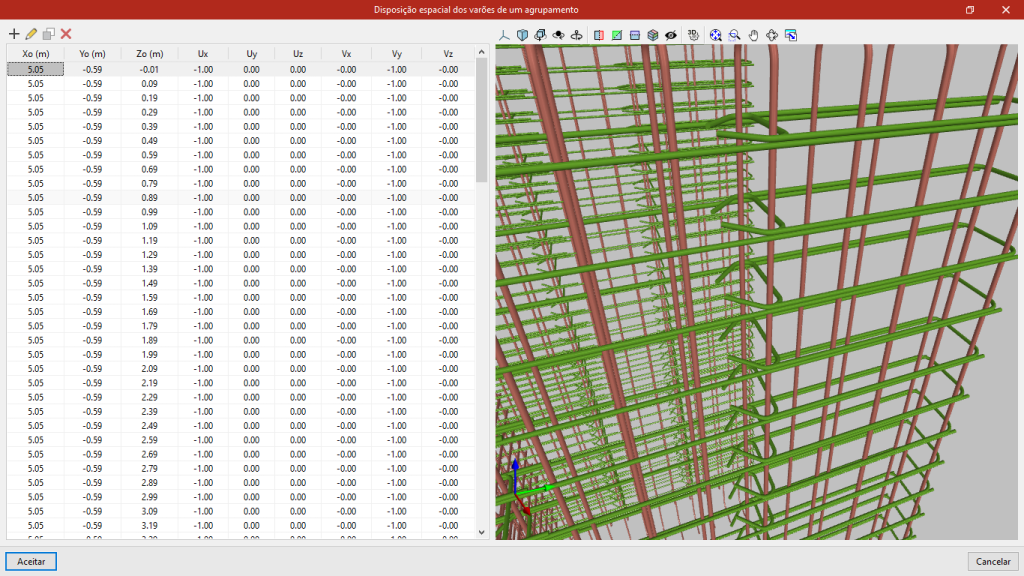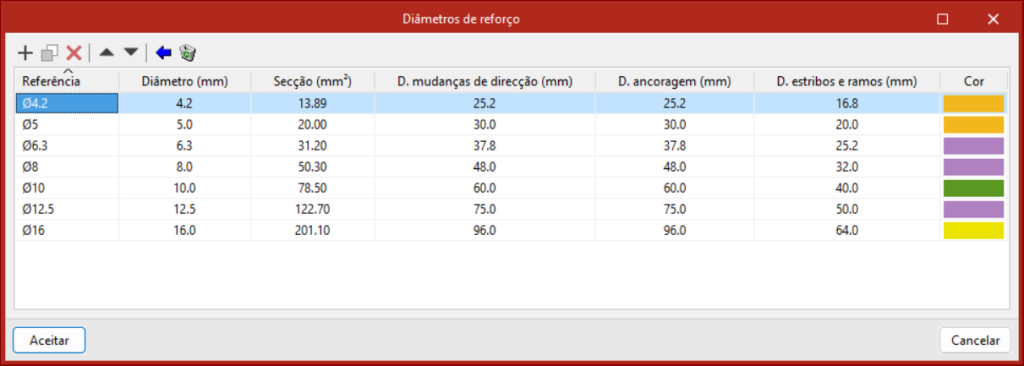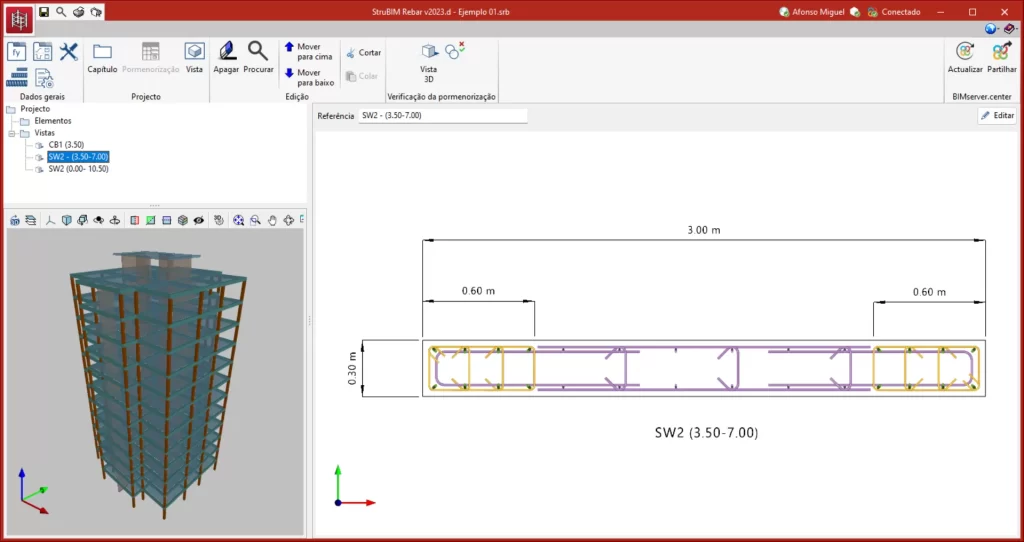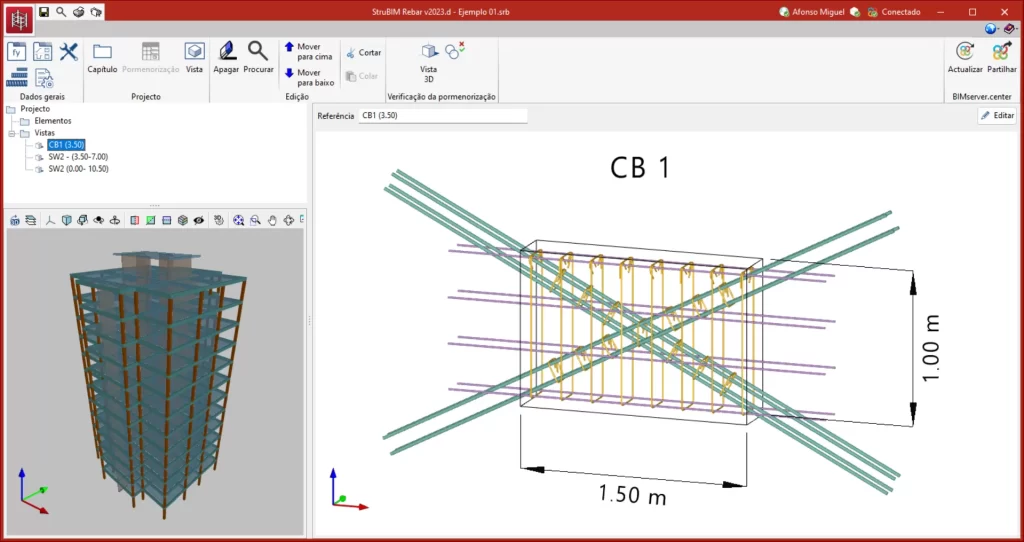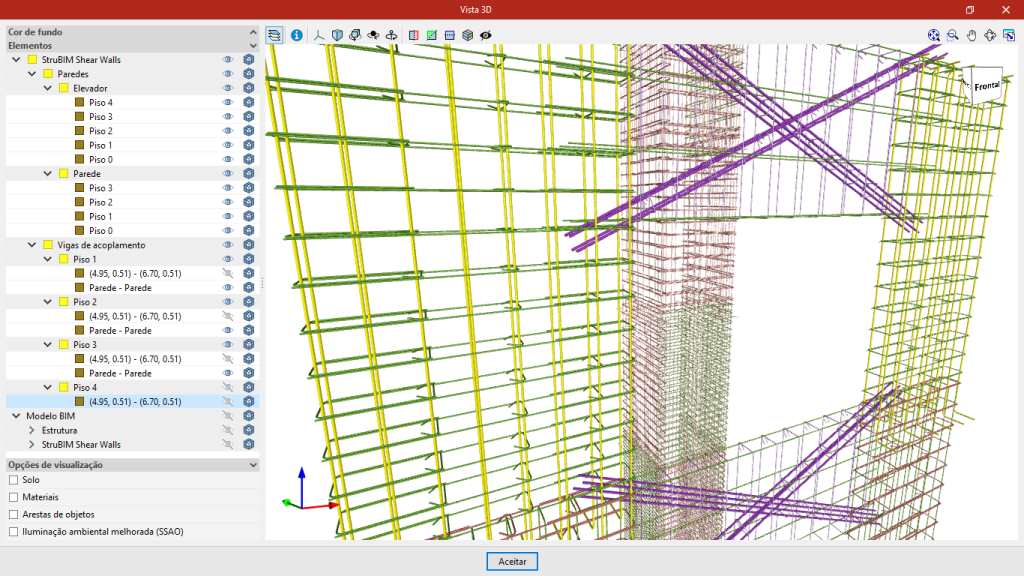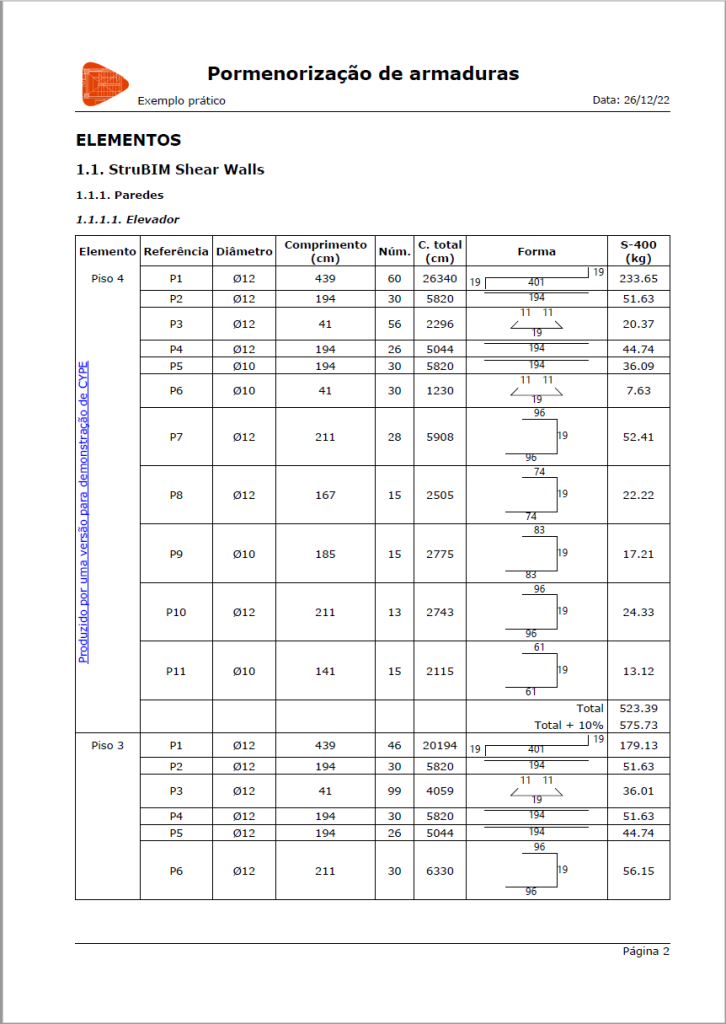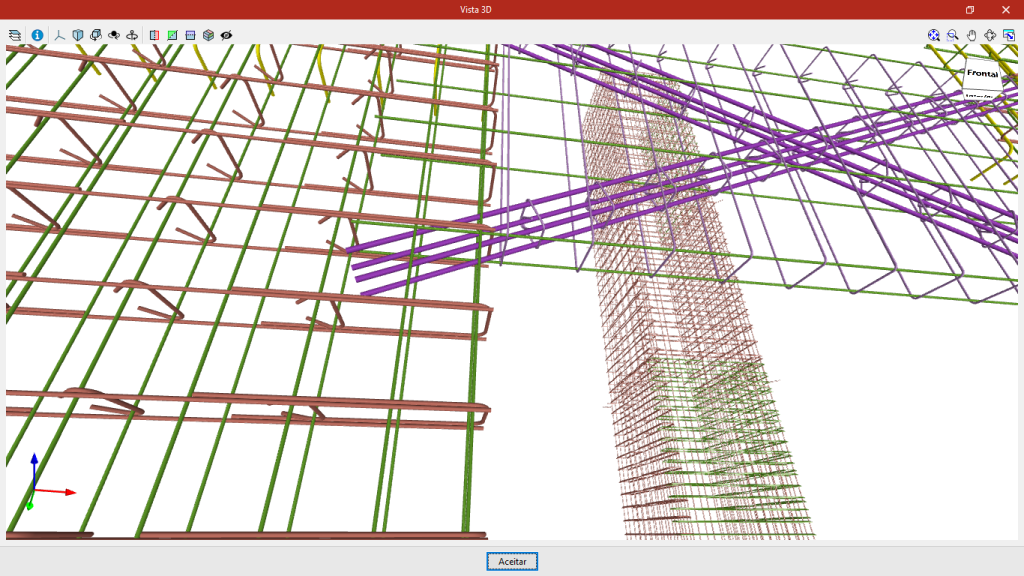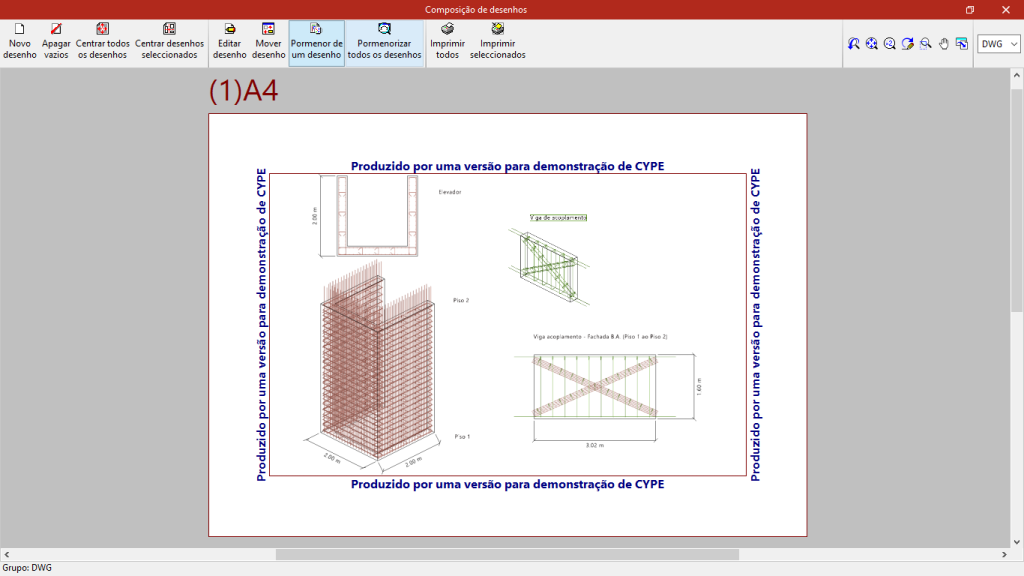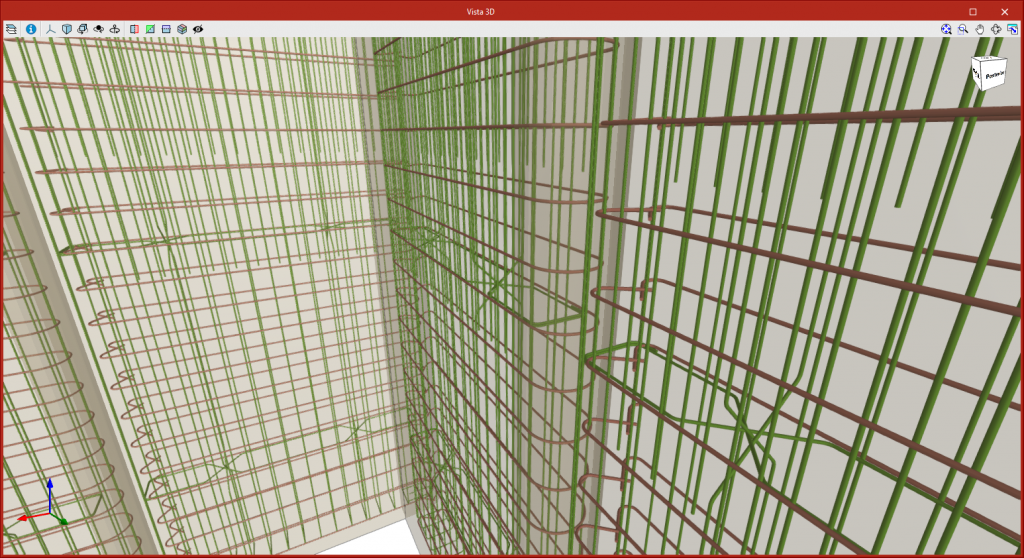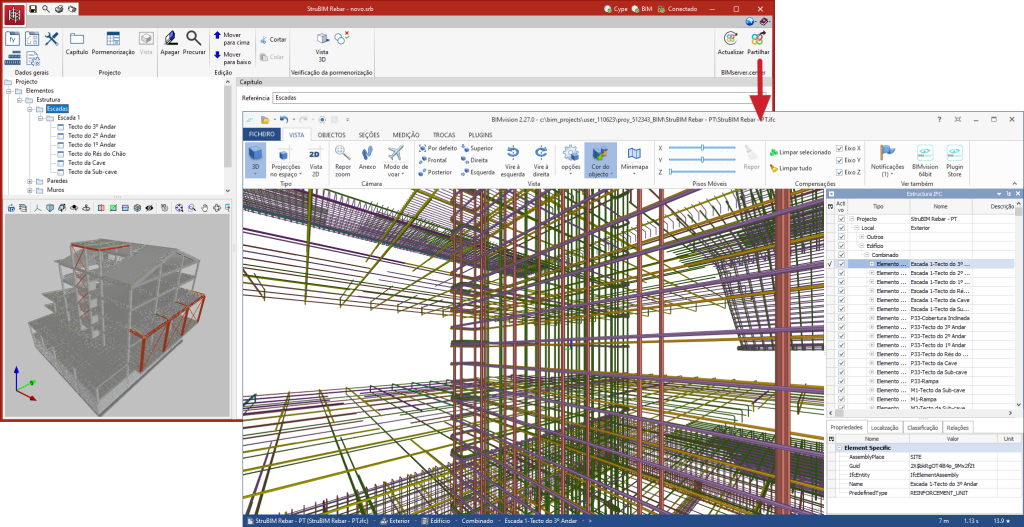Introdução
O "StruBIM Rebar" é uma ferramenta para a pormenorização de armaduras de estruturas de betão armado, capaz de importar os resultados e a geometria de elementos estruturais de outras ferramentas de cálculo, para a geração automática de um modelo tridimensional pormenorizado de armaduras. Como resultado o programa exporta o modelo pormenorizado de armaduras tridimensional em formato IFC e BVBS, listagens de quantidades de material e desenhos pormenorizados.
Fluxos de trabalho compatíveis com o programa
Através do fluxo de trabalho Open BIM proposto pela plataforma BIMserver.center, o utilizador poderá:
- calcular uma estrutura de betão armado no "CYPECAD";
- calcular paredes resistentes ao esforço transverso no "StruBIM Shear Walls";
- calcular cortinas e outros elementos de contenção periférica no "StruBIM Embedded Walls";
- calcular vigas parede no "StruBIM Deep Beams";
- calcular passagens inferiores no StruBIM Box Culverts;
e em seguida, importar os resultados de tais aplicações no "StruBIM Rebar", onde poderá verificar e ajustar, caso seja necessário, o modelo pormenorizado de armaduras.
Ambiente de trabalho
Para facilitar a navegação, cada elemento da estrutura importada é posicionado numa árvore de capítulos, na parte esquerda do programa, organizada de acordo com o tipo de elementos (pilares, vigas, fundações, etc) e o nível onde estão posicionados.
Cada elemento será selecionado no espaço à direita. Por um lado, mostra-se a vista 3D dessa pormenorização (parte inferior) e por outro a lista de grupos de varões. Cada pormenor, consiste de um ou de vários grupos de varões. Sendo um grupo de varões um conjunto de varões iguais (mesmo diâmetro, forma e dimensões).
As pormenorizações podem ser geradas automaticamente durante a importação, ajustadas pelo utilizador ou definidas manualmente do zero pelo utilizador.
Na parte superior da área de trabalho localizam-se as principais ferramentas para a definição dos dados gerais, dados do projeto, ferramentas de edição e verificação da pormenorização.
Barra de ferramentas
A barra de ferramentas (situada na parte superior do ecrã) dispõe de uma série de ferramentas organizadas em diferentes secções:
Dados gerais
Aços
Esta biblioteca contém os tipos de aço disponíveis para definir a armadura. Para cada tipologia é necessário definir uma referência, o limite elástico e o módulo de elasticidade do material. Ao importar os dados de outros programas de cálculo os aços importados serão incluídos nessa tabela automaticamente.
Diâmetros de reforço
Esta biblioteca contém os varões disponíveis para definir a armadura. Para cada tipologia de varão é necessário definir a referência, o diâmetro, a seção, os diâmetros interiores de dobragem e uma cor para a sua representação. Ao importar os dados de outros programas de cálculo, os varões importados serão incluídos nessa tabela automaticamente.
Forma
Esta biblioteca contém os tipos ou formas de varões disponíveis. O programa permite uma série de tipos predefinidos, em futuras versões será implementada a edição da forma de cada tipo.
Opções de "Listagens da obra"
Diversas opções de configuração para as listagens, entre elas a possibilidade de representar um resumo de varões por diâmetro, definir uma percentagem de perdas de aço e o tamanho dos textos relativo à "Forma" dos varões.
Projeto
Capítulo
Adiciona capítulos à árvore. Os capítulos adicionam-se dentro do capítulo selecionado. O capítulo raiz, "Projeto", contém os capítulos "Elementos" e "Vistas". Os elementos de pormenorização adicionam-se dentro de "Elementos" e as vistas dentro de "Vistas".
Pormenorização
Adiciona uma pormenorização ao capítulo selecionado. O utilizador pode adicionar grupos de varões de forma manual nesta pormenorização.
Vistas
Esta ferramenta permite gerar vistas de um ou vários elementos de pormenorização. Sobre estas vistas podem-se inserir cotas e anotações.
Ao acrescentar uma vista, o utilizador deve selecionar os elementos que deseja representar.
Edição
Apagar
Apaga o elemento selecionado da árvore.
Procurar
Esta ferramenta permite localizar na árvore por referência.
Mover para cima e Mover para baixo
Estas ferramentas permitem mover na árvore, o elemento selecionado (capítulo, pormenorização ou vista).
Cortar
Colar
Verificação da pormenorização
Resultados
O "StruBIM Rebar" disponibiliza como saída de resultados, listagens, desenhos, um modelo BIM em IFC e a exportação de informação para o projeto BIM alojado na plataforma BIMserver.center.
- Listagens
O programa gera a listagem de pormenorização dos elementos da obra. - Desenhos
Os desenhos que gera o "StruBIM Rebar" incluem as vistas criadas pelo utilizador. - Exportação em formato IFC
O "StruBIM Rebar" permite exportar o modelo 3D em formato IFC. - Exportação em formato BVBS
O "StruBIM Rebar" permite exportar o modelo 3D em formato BVBS. A exportação pode ser realizada tanto para o modelo completo, como para cada item pormenorizado.
Licenças e módulos compatíveis
O StruBIM Rebar conta com diferentes módulos, que podem ser combinados para aumentar as prestações da ferramenta.
Módulo SRC: StruBIM Rebar Core
O módulo SRC é o módulo básico para o funcionamento do StruBIM Rebar e é pré-requisito para o funcionamento dos demais módulos.
Módulo SRW: StruBIM Rebar - Shear Walls
O módulo SRW é utilizado para a importação de paredes resistente ao esforço transverso, projetadas no StruBIM Shear Walls para a geração da sua pormenorização.
Módulo SRV: StruBIM Rebar - Coupling Beams
O módulo SRV é utilizado para a importação de vigas de acoplamento no StruBIM Shear Walls para a geração da sua pormenorização.
Módulo SRZ: StruBIM Rebar - Footings
O módulo SRZ é utilizado para a importação de sapatas projetadas no CYPECAD para a geração da sua pormenorização.
Módulo IFR: Exportação da pormenorização das armaduras (IFC e BVBS)
O módulo IFR é utilizado para a exportação das armaduras pormenorizadas no StruBIM Rebar para os formatos IFC e BVBS.